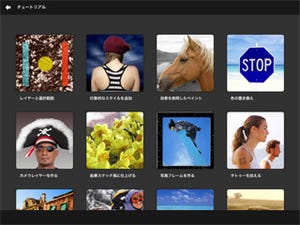選択範囲シリーズ、二番目にご紹介するのは「選択範囲の一部削除」です。既に作った選択範囲から、一部分だけを取り除きたいに便利な操作方法です。
今日のショートカット
【選択範囲を一部削除】
Mac) optionキーを押しながらドラッグ
Win) Altキーを押しながらドラッグ
まずは通常通りに、任意の場所をドラッグして選択範囲を作成します。その後、option(Alt)を押しながら再度ドラッグしてみましょう。option(Alt)を押している間はカーソルに「-(マイナス)」マークが表示され、ドラッグした部分が選択範囲から削除されます。この方法を使えば、凹マークの形の選択範囲や、ドーナッツ状に穴のくり抜かれた選択範囲も簡単に作れます。
また、クイック選択ツールで「+」の筆が選択されている状態の時に押すと、一時的に「-」の筆に切り替える事ができますよ。
ぜひ活用してみて下さい!